Menggunakan Fungsi VLOOKUP Pada Microsoft Excel
VLOOKUP merupakan suatu fungsi Excel yang digunakan untuk mencari dan mengambil data dari suatu tabel referensi berdasarkan suatu nilai tertentu. Dan VLOOKUP merupakan singkatan dari vertical lookup yang menggambarkan proses kerjanya mencari data secara vertikal baris demi baris.
Fungsi ini sangat luas digunakan sejak versi awal Excel sampai sekarang. Apabila Anda bekerja sehari-hari dengan Excel maka bisa dipastikan akan menggunakan VLOOKUP ini.
Artikel berikut akan coba menjelaskan proses kerja VLOOKUP dan contoh penggunaannya langkah demi langkah untuk membantu pemahaman Anda sehingga fungsi ini dapat digunakan dengan baik dalam pekerjaan sehari-hari.
Untuk mengilustrasikan cara kerja dari VLOOKUP,perhatikan gambar berikut.

- Cell data sumber dengan kode kota MKS akan digunakan sebagai nilai pencarian atau lookup value ke suatu tabel referensi yang berisi kode dan nama kota.
- Data pada kolom pertama di tabel referensi,yaitu BDG,JKT,LMP, MDN, MKS,dan SMD akan dicocokkan dengan lookup valueMKS.
- Proses pencarian ini akan menemukan data pada baris kelima di tabel referensi.
- Pada posisi hasil pencarian di baris kelima,fungsi akan mengambil nama kota yang terdapat di kolom kedua yaitu Makassar. Nilai akhir inilah yang akan didapatkan dari fungsi VLOOKUP.
- Selesai.
Menyambung dari penjelasan konsep di atas,berikut adalah syntax dasar dari fungsi VLOOKUP.
VLOOKUP(lookup value,tabel referensi,nomor kolom,[tipe])
Praktek Penggunaan VLOOKUP
- Download file vlookup_kode_nama_kota.xls.
- Buka file tersebut dengan aplikasi MS Excel.
- Pada Sheet1 terdapat 2 tabel yang terpisah dengan judul Tabel Sumber dan Tabel Referensi.

- Pada Tabel Sumber terdapat kolom Asal Kota dengan isi cell di bawahnya masih kosong semua. Semua cell kosong ini datanya akan dicari dan diambil dari Tabel Referensi.
- Tempatkan kursor Anda pada alamat cell D4.
- Tuliskan rumus berikut pada cell tersebut dan tekan tombol Enter.
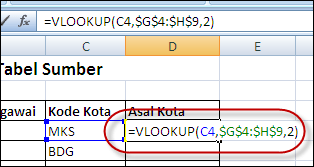
Keterangan:
C4 adalah merupakan cell untuk lookup value.$G$4:$H$9 adalah range statis untuk tabel referensi yang akan Anda butuhkan.2 adalah nomor posisi kolom yang akan diambil datanya dari tabel referensi.
- Rumus tersebut akan mengisi nilai Makassar pada cell D4.
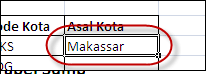
- Copy cell D4 tersebut ke cell-cell di bawahnya sampai alamat D9.

- Rumus yang kita copy tersebut akan mengisi semua cell dengan baik sesuai dengan tujuan.

- Selesai
Demikianlah artikel kali ini yang membahas tentang "Menggunakan Fungsi VLOOKUP Pada Microsoft Excel". Semoga bermanfaat buat sahabat Excelers sekalian.

Sertifikat Komputer dan TOEFL tanpa ikut kursus, Ikuti Paket Ujian Saja
Klik Disini




Posting Komentar